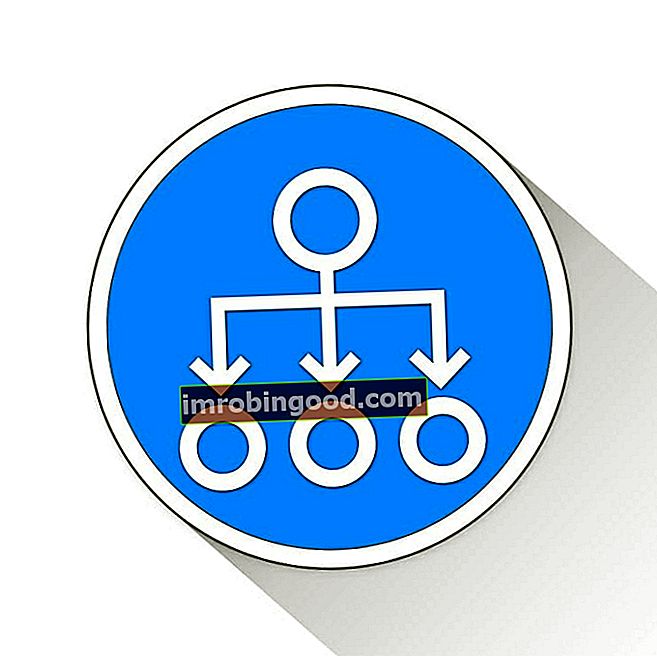TRUNC-funktio on Excel Math- ja trigonometria-funktiofunktioiden luettelo tärkeimmistä Excel-funktioista finanssianalyytikoille. Tämä huijausarkki kattaa 100 toimintoa, jotka ovat tärkeitä tietää Excel-analyytikkona. Se poistaa luvun murto-osan ja lyhentää siten luvun kokonaislukuksi. Se esiteltiin MS Excel 2007: ssä.
Taloudellisessa analyysissä talousanalyytikon toimenkuvaus Alla olevassa analyytikkotyöntekijän kuvauksessa annetaan tyypillinen esimerkki kaikista taidoista, koulutuksesta ja kokemuksesta, joka vaaditaan analyytikkotyöhön pankissa, laitoksessa tai yrityksessä. Suorita talousennusteiden, raportointien ja operatiivisten mittareiden seuranta, analysoi taloudelliset tiedot, luo rahoitusmalleja, joita funktiolla voidaan katkaista luku tietyn tarkkuuden mukaan. Se on hyödyllinen myös otettaessa päivämääriä päivämäärä- ja aika-arvoista.
Kaava
= TRUNC (numero, [num_digits])
TRUNC-funktio käyttää seuraavia argumentteja:
- Määrä (pakollinen argumentti) - Tämän numeron haluamme katkaista.
- Numerot (valinnainen argumentti) - Tämä on numero, joka määrittää katkaisun tarkkuuden. Jos se pidetään tyhjänä, oletusarvoksi tulee 0.
Nyt, jos argumentti num_digits on:
- Positiivinen arvo, joka on suurempi kuin nolla, se määrittää desimaalipilkun oikealla puolella olevien numeroiden lukumäärän.
- Yhtä nolla, se määrittää pyöristyksen lähimpään kokonaislukuun.
- Negatiivinen arvo, joka on pienempi kuin nolla, määrittelee desimaalipisteen vasemmalla puolella olevien numeroiden määrän.
Kuinka käyttää TRUNC-toimintoa Excelissä?
Tarkastelemme muutamia esimerkkejä ymmärtääksesi TRUNC-toiminnon käyttötavat:
Esimerkki 1
Oletetaan, että meille annetaan seuraavat tiedot:

Saamme tulokset alla:

TRUNC-toiminto ei pyöristy, vaan yksinkertaisesti katkaisee numeron määritetyllä tavalla. Funktiota voidaan käyttää myös palauttamaan asetettu määrä desimaaleja pyöristämättä numerotiedot_numerot-argumentin avulla. Esimerkiksi = TRUNC (PI (), 2) palauttaa lyhennetyn Pi-arvon kahteen desimaalinumeroon, joka on 3,14, ja = TRUNC (PI (), 3) palauttaa Pi-arvon katkaistuna kolmeen desimaaliin, joka on 3,141.
Esimerkki 2
Oletetaan, että meille annetaan seuraavat päivämäärät ja aika ulkoisesta lähteestä:

Kaava päivämäärän purkamiseksi on:

Saamme tuloksen alla:

Muistettavaa TRUNC-toiminnosta
- TRUNC ja INT ovat samanlaisia toimintoja, koska ne molemmat palauttavat luvun kokonaisluvun. Erona on, että TRUNC vain katkaisee luvun, mutta INT pyöristää luvun.
Positiivisten lukujen kohdalla sekä silloin, kun TRUNC käyttää 0: ta oletusarvona num_digitsille, molemmat toiminnot palauttavat samat tulokset.
Negatiivisilla luvuilla tulokset voivat olla erilaisia. = INT (-2.1) palauttaa -3, koska INT pyöristyy alaspäin pienempään kokonaislukuun. = TRUNC (-2.1) palauttaa arvon -2.
Napsauta tätä ladataksesi Excel-esimerkkitiedoston
Lisäresurssit
Kiitos, että olet lukenut Finance-oppaan Excel TRUNC -toiminnosta. Käyttämällä aikaa näiden Excel-toimintojen oppimiseen ja hallintaan nopeutat merkittävästi taloudellista analyysiäsi. Saat lisätietoja tutustumalla näihin muihin rahoitusresursseihin:
- Excel-toiminnot rahoitukselle Excel for Finance Tämä Excel for Finance -opas opettaa kymmenen suosituinta kaavaa ja toimintoa, jotka sinun on tiedettävä olevan erinomainen talousanalyytikko Excelissä. Tässä oppaassa on esimerkkejä, kuvakaappauksia ja vaiheittaiset ohjeet. Loppujen lopuksi lataa ilmainen Excel-malli, joka sisältää kaikki opetusohjelman kattamat rahoitustoiminnot
- Advanced Excel Formulas -kurssi
- Edistyneet Excel-kaavat, jotka sinun on tiedettävä Edistyneet Excel-kaavat, jotka sinun on tiedettävä Nämä edistyneet Excel-kaavat ovat tärkeitä tietää ja vievät taloudellisen analyysin taitosi seuraavalle tasolle. Sinun on tiedettävä edistyneet Excel-toiminnot. Opi 10 parasta Excel-kaavaa, joita jokainen maailmanluokan talousanalyytikko käyttää säännöllisesti. Nämä taidot parantavat taulukkolaskentaasi millä tahansa uralla
- Excel-pikakuvakkeet PC: lle ja Macille Excel-pikakuvakkeet PC Mac Excel -pikakuvakkeet - Luettelo tärkeimmistä ja yleisimmistä MS Excel -pikakuvakkeista PC- ja Mac-käyttäjille, rahoitukselle, kirjanpitäjälle. Pikanäppäimet nopeuttavat mallinnustaitojasi ja säästävät aikaa. Opi muokkausta, muotoilua, navigointia, nauhaa, erikoisliimaa, tietojen käsittelyä, kaavan ja solujen muokkausta ja muita oikotietä